4.2 Come renderizzare online utilizzando Blender e RebusFarm?
Come inviare un lavoro utilizzando Blender
Il nostro software RebusFarm è direttamente integrato in Blender. Si prega di aprire la scena che si desidera inviare al cloud di rendering.
Quindi vai alla scheda "Proprietà".
Quindi vai alla scheda "Rendering".
Fare clic sul menu a discesa "RebusFarm" per aprire la finestra di configurazione di RebusFarm.
Prima di inviare il lavoro al cloud di rendering, assicurati di aver finalizzato tutte le impostazioni sul rendering. Tramite il Setup Rebus, hai accesso a tutte le funzioni importanti per il caricamento.
Priorità: è possibile modificare la priorità nella lista (questo non influirà sulla velocità di rendering nel cloud di rendering)./p>
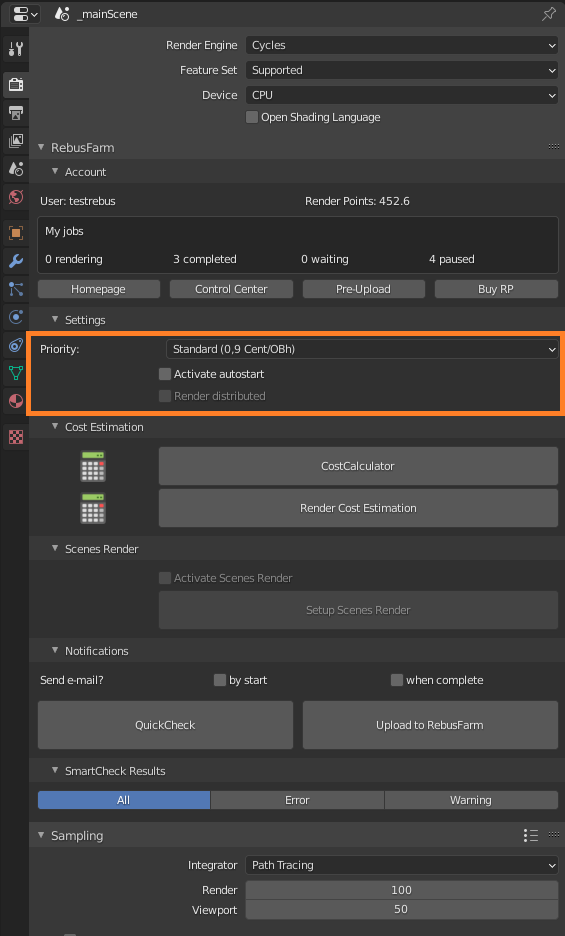
Autostart: quando selezioni l'opzione 'Autostart', il tuo lavoro inizia automaticamente ad essere visualizzato online dopo il caricamento.
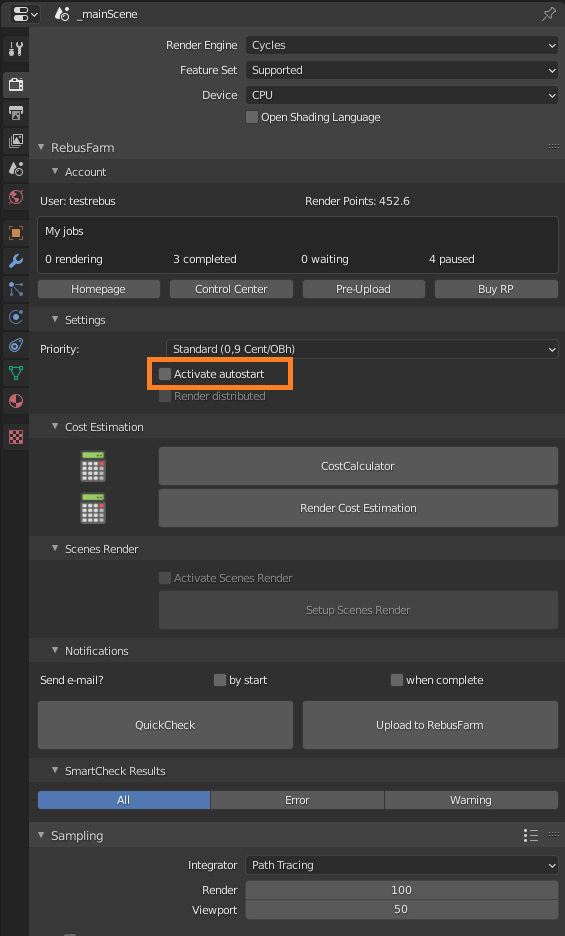
Rendering distribuito: questa impostazione è consigliata per immagini con misurazioni di grandi dimensioni. L'immagine verrà divisa nel cloud di rendering tramite più macchine. In questo modo ogni macchina renderà una parte dell'immagine, in seguito, tutte le parti verranno unite insieme creando il risultato finale. Questo è più veloce della modalità di rendering singola. (non è disponibile per le animazioni, solo per i singoli fotogrammi).
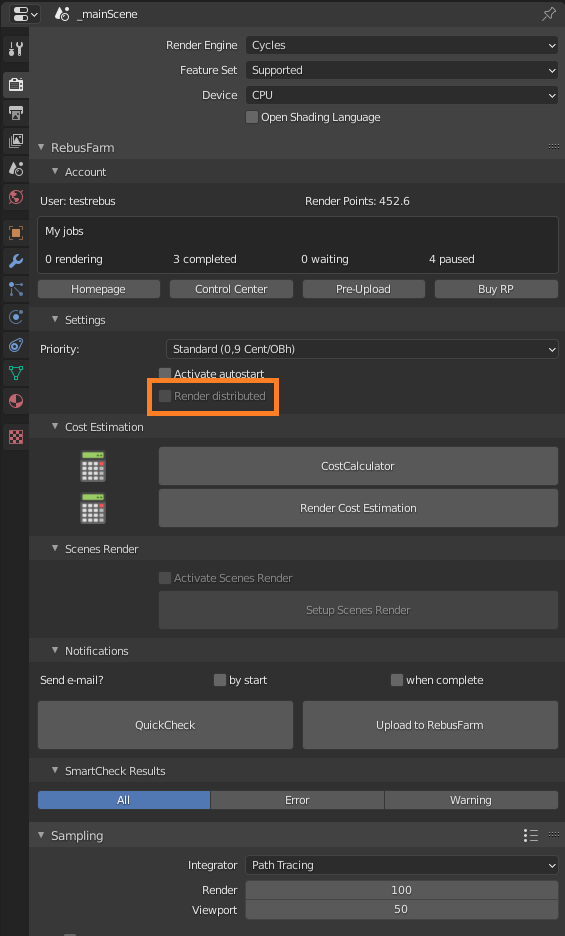
CostCalculator: con questa funzione, puoi fare una stima molto approssimativa dei costi del tuo lavoro prima di inviarlo al render cloud. La stima si basa sui parametri di rendering e sulle informazioni della tua macchina.
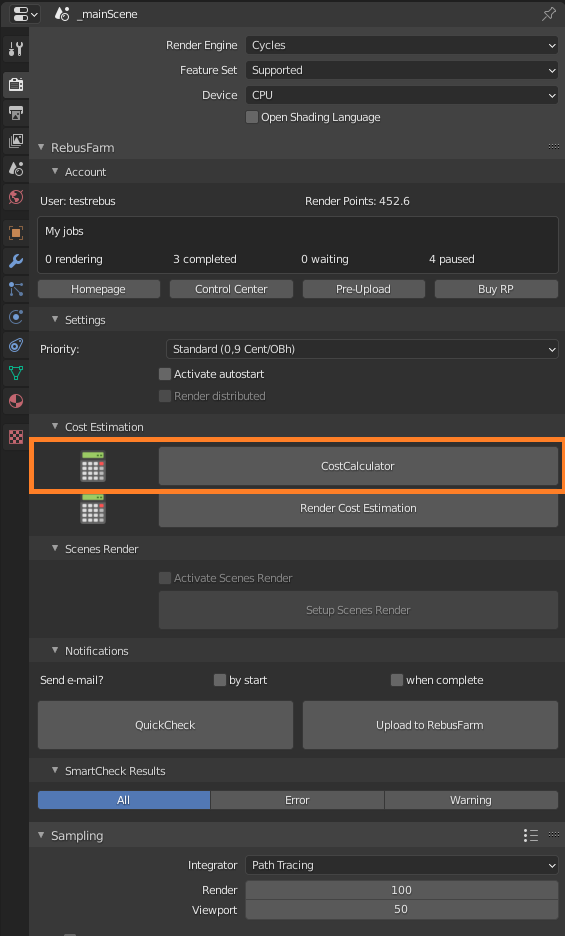
Render Cost Estimation: è un modo più accurato per fare una stima dei costi. Tre fotogrammi casuali del tuo lavoro saranno resi online nella farm. Sulla base di questi fotogrammi renderizzati, verrà stabilita la stima dei costi per l'intero lavoro. Verrà visualizzato in ControlCenter e riceverai la stima via e-mail.
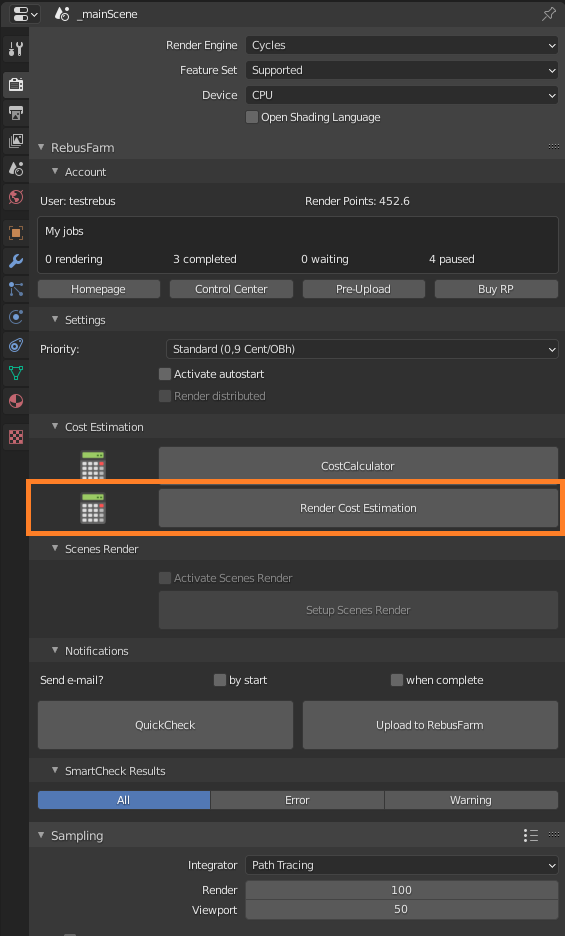
Notifications: attiva questa opzione se vuoi essere avvisato via e-mail sullo stato del tuo lavoro di rendering.
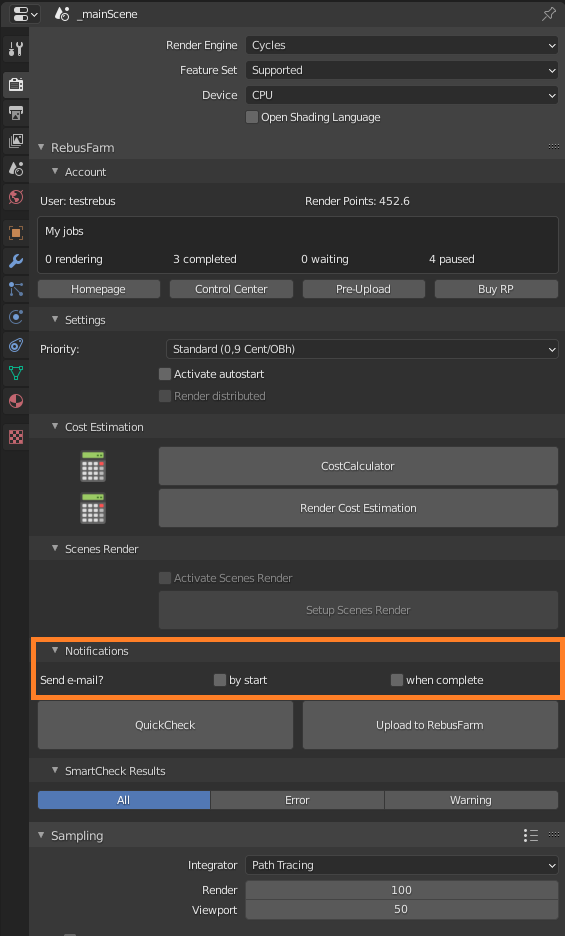
La tua scena sarà controllata prima dell'invio. Puoi effettuare un 'QuickCheck' in qualsiasi momento per vedere se la tua scena può essere inviata per il render online.
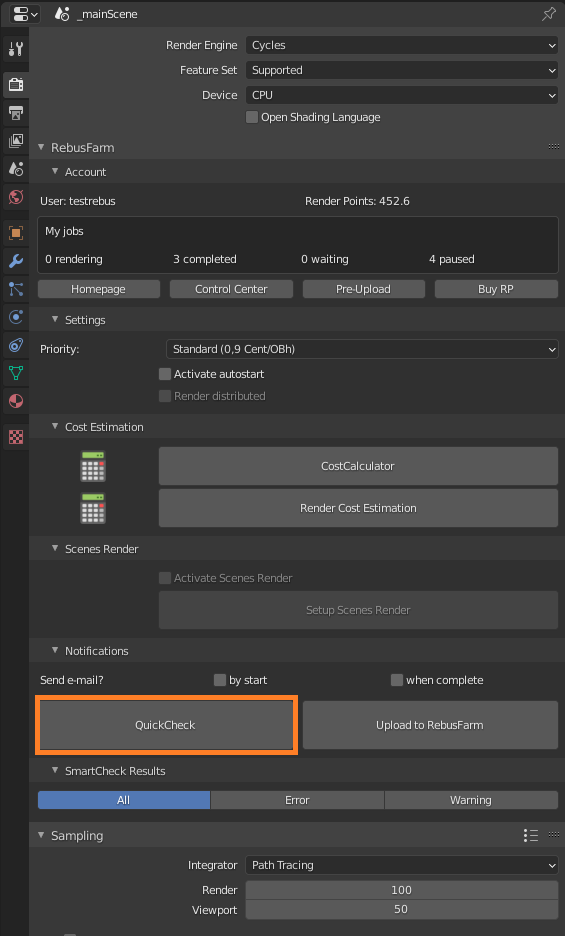
Info, avvertimenti e messaggi di errore appariranno sul lato sinistro della finestra 'SmartCheck Results'. I messaggi di informazione e di avvertimento servono a ricontrollare la tua scena e possono essere ignorati. Se però ricevi degli errori, devi correggerli per essere in grado di caricare il lavoro sul render cloud.
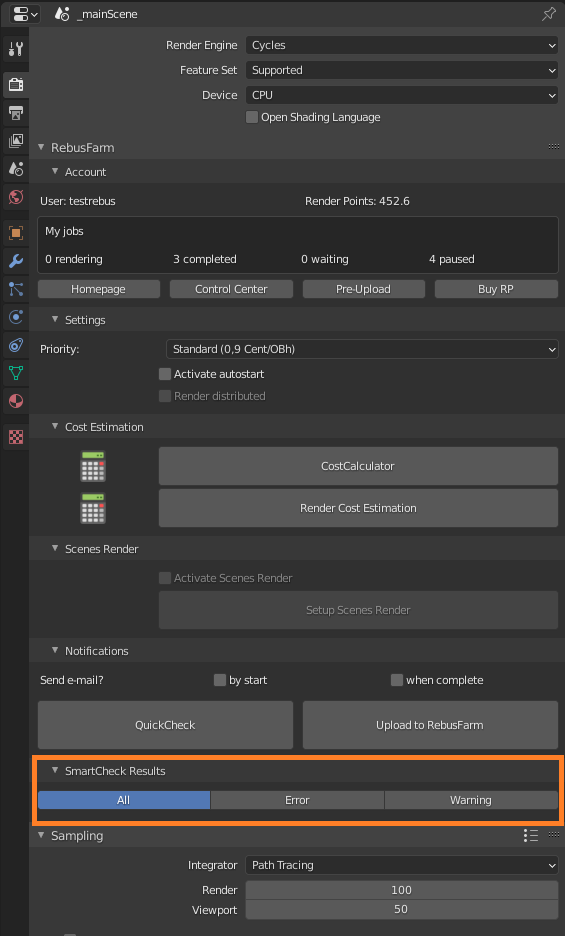
Se tutto va bene e non ricevi un messaggio di errore, clicca su 'Upload to RebusFarm'. La tua scena sarà controllata un'ultima volta e sarà caricata sul render cloud.
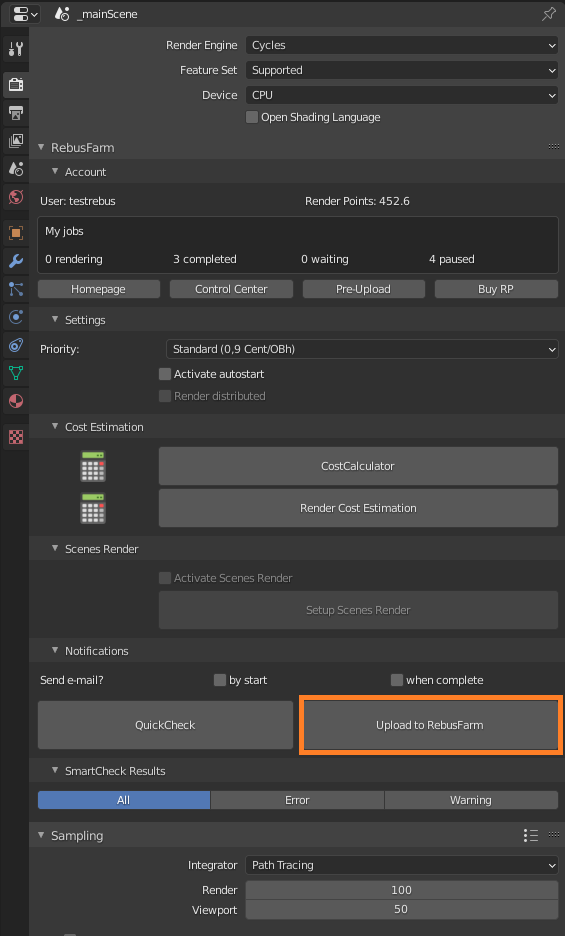
Dopo aver inviato il lavoro per il rendering online, controlla se è stato esportato con successo. Questo passaggio può richiedere alcuni minuti.
Nel ControlCenter puoi seguire il processo di caricamento e gestire il tuo lavoro dopo il caricamento. Per aprire il ControlCenter, puoi passare per il Rebus Setup o aprirlo attraverso l'applicazione RebusDrop.
Non appena il lavoro viene caricato, inizierà automaticamente il rendering online se hai selezionato l'opzione 'Autostart'. Se non hai attivato questa opzione, devi avviare il lavoro manualmente cliccando sul pulsante 'Start Render'. Controlla la nostra sezione 'Come usare ControlCenter' per maggiori dettagli su ControlCenter.
Una volta che il lavoro è completato nel render cloud, i tuoi risultati saranno automaticamente scaricati nel percorso di salvataggio dell'output che hai impostato nella configurazione del render.
